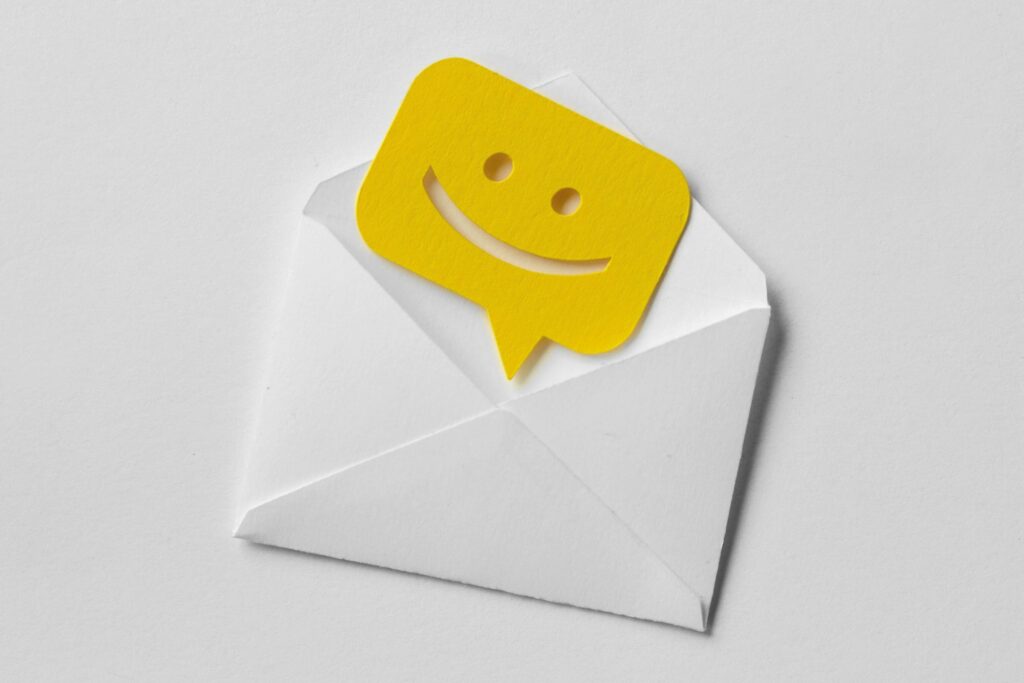
Smažte své e-maily z Outlooku obrázkem na pozadí. Aplikujte obrázek na pozadí na jednotlivou e-mailovou zprávu nebo použijte integrovaná témata k použití stejného pozadí na každou odeslanou zprávu. Pokyny v tomto článku platí pro Outlook pro Microsoft 365, Outlook 2019, Outlook 2016, Outlook 2013, Outlook 2010, Outlook 2007 a Outlook 2003.
Přidejte obrázek na pozadí do jedné zprávy v aplikaci Outlook
Přidání obrázku na pozadí ke zprávě, kterou vytváříte v aplikaci Outlook: Obrázek na pozadí se použije pouze na aktuální okno zprávy.
-
Přejít na Formátovat text na kartě a na Formát skupiny, vyberte jednu z nich HTML nebo Bohatý text. Pokud posíláte e-maily lidem, kteří Outlook nepoužívají, použijte místo formátovaného textu HTML.
-
Umístěte textový kurzor do oblasti zprávy (namísto pole záhlaví, například Předmět).
-
Přejít na Možnosti záložka.
-
V Motivy skupiny, vyberte Barva stránky.
-
Vybrat Vyplňte efekty.
-
V Vyplňte efekty v dialogovém okně přejděte na Obrázek záložka.
-
Vybrat Vyberte obrázek.
-
Vyberte, kde se nachází obrazový soubor. Můžete vložit obrázek Ze souboru na vašem počítači, z vašeho OneDrive cloudové úložiště nebo z Hledání obrázků Bing online.
-
Vyberte obrázek a poté vyberte Vložit.
-
Vybrat OK pro vložení obrázku.
Pomocí papírnictví můžete ke všem zprávám přidat stejný obrázek na pozadí
Papírnictví může dát vašim e-mailovým zprávám jednotný vzhled, protože všechny budou mít stejné pozadí. Šablonu použijete pouze jednou a zobrazí se jako pozadí všech vašich odchozích e-mailových zpráv. K použití papírnictví je nutné jako formát zprávy použít HTML.
-
Přejít na Soubor kartu a vyberte Možnosti.
-
V Možnosti aplikace Outlook v dialogovém okně vyberte Pošta.
-
Vybrat Papírnictví a písma.
-
V Podpisy a papírnické zboží v dialogovém okně přejděte na Osobní papírnictví kartu a vyberte Téma.
-
V Téma nebo papírnictví v dialogovém okně přejděte na Vyberte téma seznamu a vyberte téma. V šabloně se zobrazí náhled papírnictví, barev písma a grafiky Ukázka tématu sekce.
-
Vyberte atributy, které chcete použít, například Aktivní grafika a Obrázek na pozadí. Možnosti, které jsou pouze papírenské, nebudou mít další možnosti.
-
Vybrat OK použít papírnictví.
Přidejte do e-mailů v aplikaci Outlook 2003 opravený obrázek na pozadí
Můžete přidat obrázek na pozadí z počítače ke zprávě v Outlooku, která se neposouvá s textem, ale je pevná na plátně.
-
Stáhněte si do své složky pro papírnictví následující soubor: zfixedbgimg.htm.
-
Otevřete Poznámkový blok. Vybrat Soubor > Otevřeno a přejděte na stažený soubor a otevřete jej v poznámkovém bloku.
-
Nahradit ### cesta k souboru obrázku na pozadí ### s cestou k obrázku v počítači, kterou chcete použít jako obrázek na pozadí. Může to vypadat
-
Uložte soubor v programu Poznámkový blok.
-
V Outlooku vyberte Akce > Nová poštovní zpráva pomocí > Více papírnictví.
-
Zvýraznit zfixedbgimg. Pokud můžete při ukládání v programu Poznámkový blok změnit název souboru, objeví se pod tímto názvem v seznamu šablony.
-
Vybrat OK.
Další formátování pozadí
Přizpůsobte zobrazení obrázku na pozadí přidáním stylů atributu stylu značky BODY.
-
Soubor opakování pozadí na opakovat, opakovat-x, opakuj-y nebo neopakovat změnit způsob opakování obrazu.
-
Soubor pozice na pozadí na něco jako horní střed, vpravo dole, pixelová pozice (0 0 nebo 10 20) nebo pozice vyjádřená v procentech jako 15%.